提起保护系统安全,大多数用户都会想到“安装杀毒软件呗”。可是有些时候,杀毒软件因为各种各样的原因,也会疏于对某些恶意病毒的防范的。比如,在大多数情况下黑客入侵远程系统必须把木马程序或后门程序上传到远程系统当中,这种恶意入侵除了杀毒软件外,还可通过安全强度更高的Windows 7系统以及该系统下的磁盘配额来加强防范哦!下面就来看看具体实施办法:
一、防范原理
Windows 7系统针对NTFS分区有一个“磁盘配额”的功能,它可以对NTFS磁盘空间进行限制。比如,除自己外其他登陆用户只允许使用多少空间、拒绝其他用户写入某个大小的文件等。
运用此原理,我们就可以做出限制,使用“除自己外任何其他用户都不能向目标分区写入文件”的办法,来阻止黑客们远程把木马程序放到我们的系统中。这其实就相当于一块“自动还原卡”,用户对系统所作的任何文件写入都会无效。
二、配置过程
明白了这个防范原理,接下来的配置就简单多了。一般我们主要是对系统所在分区(一定要是NTFS分区哦)进行安全防范,所以按如下步骤进行配置即可:
STEP1:先右键单击你的系统所在的安装分区,选择“属性”命令进入;再切换到“配额”标签项并单击下方的“显示配额设置”按钮,如图1所示。
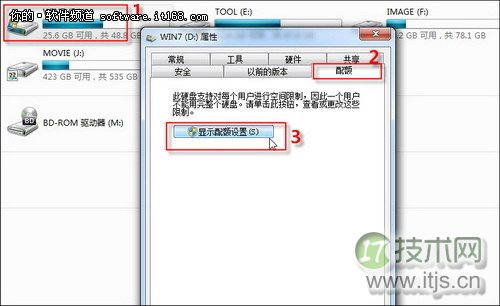
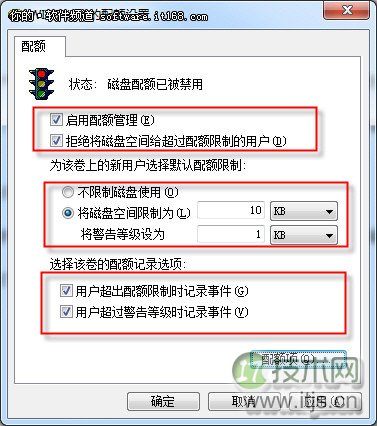
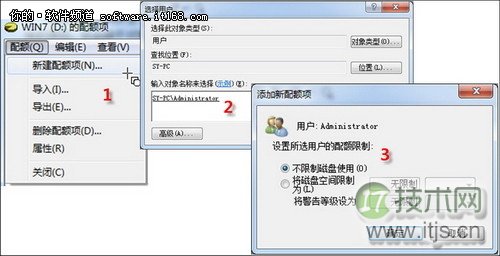
假如想要在其他分区上应用上述设置的相同配额参数,先在配额项窗口里右键选择已配置好的项目,并从右键菜单中选择“导出”命令,如图4所示;然后选择其它的某个分区并同样进入“配额项”窗口,再通过菜单“配额→导入”命令即可快速在当前分区中设置磁盘配额啦。



